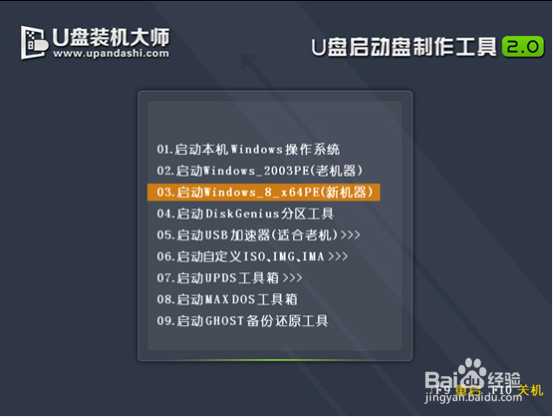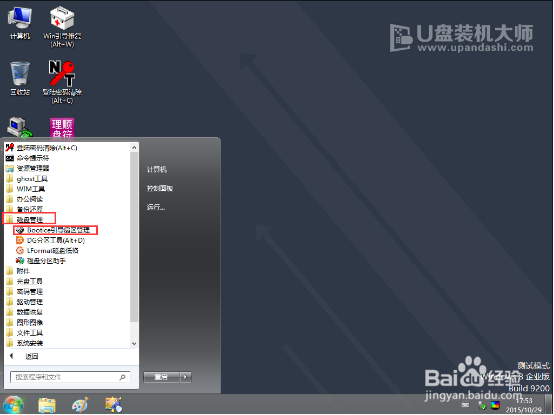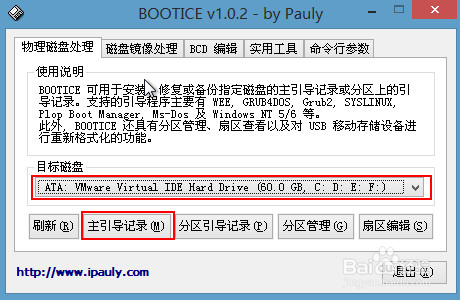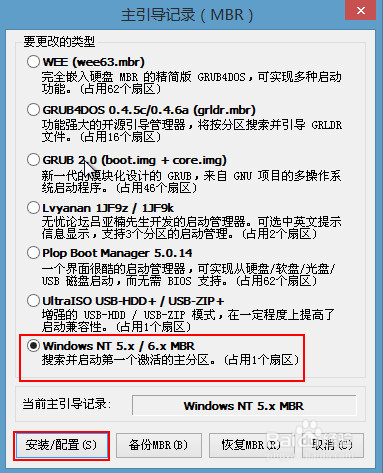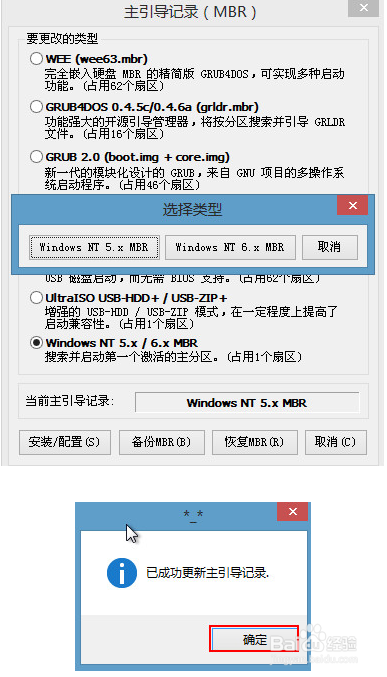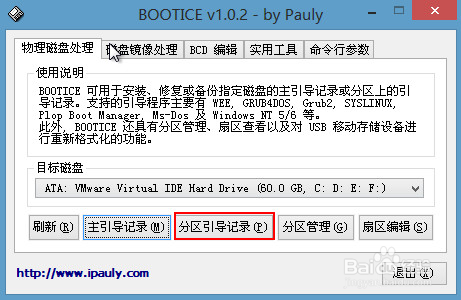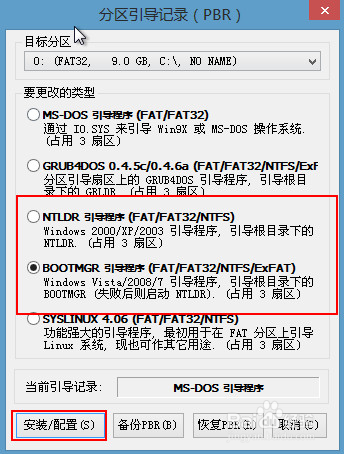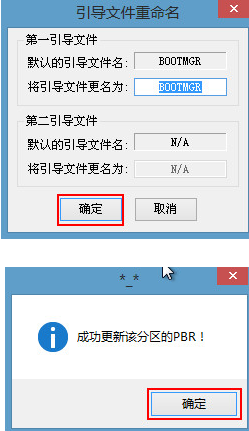1、将制作成功的U盘启动盘连接上电脑,接着重启电脑,并在开机画面出现时按下启动快捷召堡厥熠键进入启动项窗口,这个时候我们选择【03】启动Win8PE装机维护版(新机器),按回车键确认。
2、在win8pe系统后,按序点击打开“开始菜单-磁盘管理-bootice引导管理”。
3、进入“bootice”页面中,点击“目标磁盘”进行磁盘选择,选择“主引导记录”。
4、在弹跳出的窗口中,我们选择“windows NT5.x/6.x MBR”,并点击下方的“安装/配置”。
5、在“主引导记录”页面中,若使用的是windows xp系统就选择NT 5.x ,使用Win7系统便选择NT 6.x,工具会提示是否成功。
6、我们返回bootice工具的主菜单,目标磁盘不用改变,点击“分区引导记录”。
7、在弹跳的窗口中,如果是win7用户点击选择“bootmgr引导程序”,如果是xp用户则点击NTLDR引导程序,最后点击“安装/配置”。
8、出现窗口后,我们不需要做修改,直接点击“确定”就可以,成功了,就会再次弹跳出窗口。
9、以上便是pe系统使用bootice工具进行系统引导修复,相信通过上面的步骤朋友们便成功修复引导了,如果朋友门内遇到引导问题导致无法开机,便可以参考小编上述的步骤来进行操作。